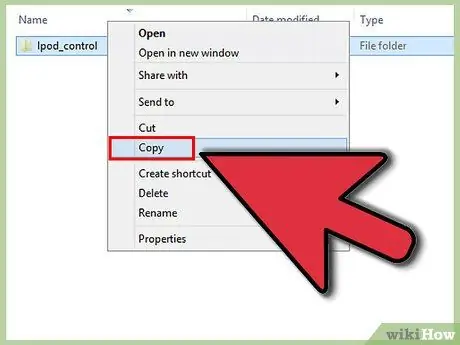- Autor Jason Gerald [email protected].
- Public 2024-01-19 22:11.
- Naposledy změněno 2025-01-23 12:12.
V tomto článku se dozvíte, jak přenášet skladby/videa z iPodu do systému Windows Vista, aniž byste museli stahovat další programy.
Krok
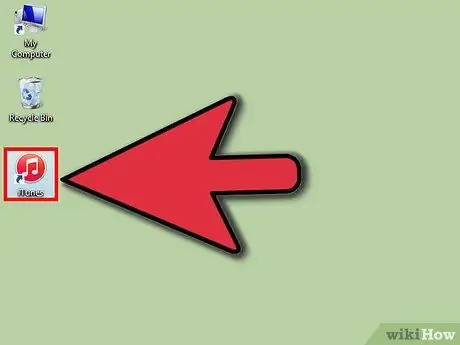
Krok 1. Ujistěte se, že je iPod připojen k počítači pomocí kabelu USB
Otevřete iTunes (pokud ještě není otevřený).
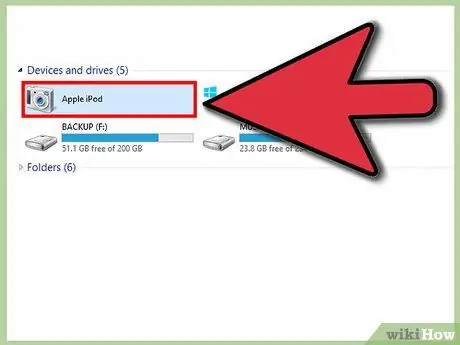
Krok 2. Otevřete soubor iPod pomocí Průzkumníka Windows
Krok 3. Otevřete okno Průzkumníka
Klikněte na kartu Uspořádat a z rozevírací nabídky vyberte Možnosti složky a hledání.
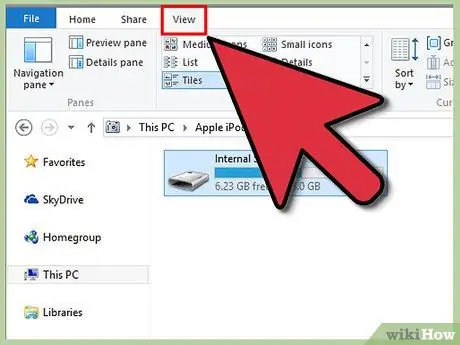
Krok 4. Po dokončení klikněte na kartu Zobrazit v okně, které jste právě otevřeli
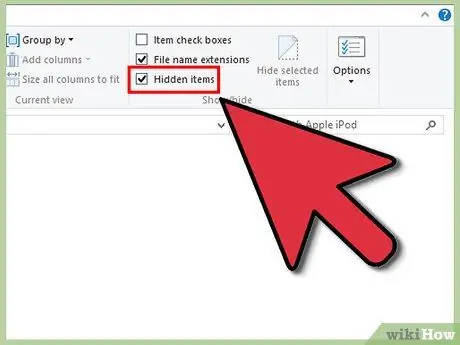
Krok 5. Vyhledejte seznam Skryté soubory a složky a ujistěte se, že je zaškrtnuta možnost Zobrazit skryté soubory a složky
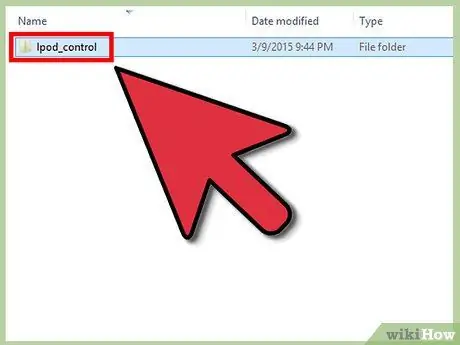
Krok 6. Vraťte se do okna iPodu a uvidíte nový soubor s názvem „iPod_control“
Přejděte do tohoto adresáře a poté přejděte do adresáře „hudba“.